确保php环境已正确安装并启用xdebug扩展,配置php.ini中的zend_extension、xdebug.mode、xdebug.start_with_request、xdebug.client_host、xdebug.client_port等参数;2. 在vscode中安装“php debug”扩展并创建launch.json文件,设置端口与php.ini一致,关键配置pathmappings确保本地与服务器路径映射正确;3. 启动调试监听并在代码中设置断点,访问对应laravel路由即可触发调试;常见问题包括php.ini路径错误、端口冲突、client_host未根据运行环境(如docker/wsl)调整,以及web服务器或php-fpm未重启导致配置未生效,完整配置后可实现高效路由调试。

要在VSCode中高效调试Laravel路由,核心在于正确配置PHP的XDebug扩展,并让VSCode通过PHP Debug插件与它协同工作。这能让你在代码执行到特定路由时暂停,逐行检查变量状态和程序流程,是定位问题和理解代码逻辑的利器。
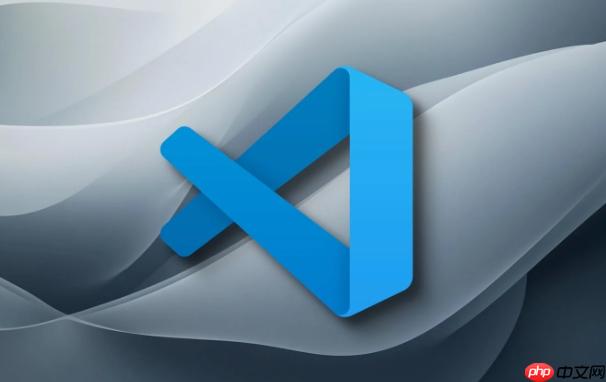
在VSCode中配置Laravel路由的调试环境,你需要做几件事:
首先,确保你的PHP环境已经安装并启用了XDebug扩展。这通常涉及编辑你的 php.ini 文件。找到对应的 php.ini 文件(可以通过 phpinfo() 查看),然后添加或修改以下配置:
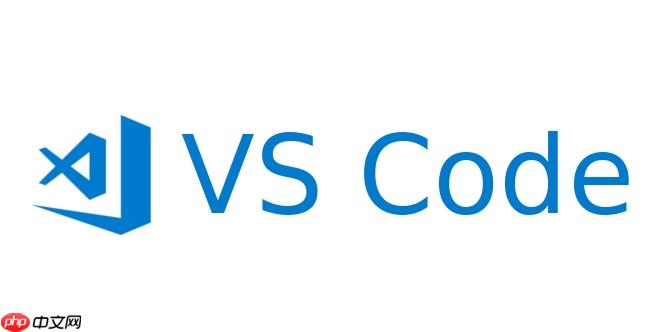
[XDebug] zend_extension=xdebug # 确保路径正确,例如:zend_extension="/usr/local/php/lib/php/extensions/no-debug-non-zts-20200930/xdebug.so" xdebug.mode=debug xdebug.start_with_request=yes # 或者 onDemand,如果你想手动触发 xdebug.client_host=127.0.0.1 # 或你的本地IP xdebug.client_port=9003 # 默认端口,确保不被占用 xdebug.log=/tmp/xdebug.log # 可选,用于排查XDebug自身问题
保存 php.ini 后,重启你的Web服务器(如Nginx/Apache)或PHP-FPM服务。
接下来,在VSCode中安装“PHP Debug”扩展(作者是Felix Becker)。安装完成后,打开你的Laravel项目。
点击VSCode左侧的“运行和调试”图标(一个虫子形状的图标),然后点击“创建 launch.json 文件”。选择“PHP”环境。VSCode会自动生成一个 launch.json 文件,通常包含一个名为“Listen for XDebug”的配置。

为了更好地调试Laravel项目,特别是处理路径映射问题,我通常会这样修改 launch.json:
{
"version": "0.2.0",
"configurations": [
{
"name": "Listen for XDebug",
"type": "php",
"request": "launch",
"port": 9003, // 与php.ini中配置的端口一致
"pathMappings": {
// 将本地项目路径映射到远程(或容器内)的项目路径
// 如果你在本地开发,通常是你的项目根目录
// 如果你使用Docker/WSL/虚拟机,这里需要填写容器/虚拟机内的项目路径
"/var/www/html": "${workspaceFolder}"
},
"ignore": [
"**/vendor/**/*.php" // 忽略vendor目录,减少不必要的断点触发
]
},
{
"name": "Launch currently open script",
"type": "php",
"request": "launch",
"program": "${file}",
"cwd": "${fileDirname}",
"port": 9003
}
]
}pathMappings 这一项特别关键。如果你在本地直接运行PHP,通常是 "/path/to/your/project/root": "${workspaceFolder}",或者像我上面写的,当你的Web服务器根目录是 /var/www/html 而你的项目实际在 VSCode 的 ${workspaceFolder} 时,需要建立这种映射。很多时候调试不生效,就是因为这个映射没对上。
配置完成后,在VSCode中你想要设置断点的PHP文件(比如一个控制器方法、一个服务提供者、甚至一个路由定义文件)的行号左侧点击一下,会出现一个红点,这就是断点。然后,确保“运行和调试”视图中的“Listen for XDebug”配置被选中,点击绿色的播放按钮启动调试监听。
现在,在浏览器中访问你Laravel项目的对应路由。如果一切配置正确,VSCode会在断点处暂停,你就可以开始逐行调试了。
我记得刚开始接触XDebug的时候,那简直是一场灾难,感觉它就是故意不工作的。很多时候,不是XDebug本身的问题,而是我们配置上的一些小细节没注意到。
一个很常见的坑是 php.ini 的路径问题。你可能改了一个 php.ini,但实际上PHP运行的却是另一个。确认方式很简单,在项目根目录创建一个 info.php 文件,内容是 <?php phpinfo();,然后访问它。在输出中搜索“Loaded Configuration File”和“xdebug”,确认XDebug模块是否加载,以及 xdebug.mode 和 xdebug.client_port 等参数是否如你所愿。
另一个是端口冲突。XDebug默认使用9003端口(旧版本是9000)。如果这个端口被其他程序占用了,XDebug就无法监听。你可以尝试换一个端口,比如9004,然后在 php.ini 和 launch.json 中都同步修改。
还有 xdebug.client_host 的设置。如果你是在Docker容器、WSL或虚拟机中运行PHP,那么 xdebug.client_host 不应该设为 127.0.0.1,而应该是宿主机的IP地址(即VSCode运行的机器IP),这样XDebug才能把调试信息发回给VSCode。反之,如果VSCode在容器内,PHP在宿主机,那 client_host 就是容器的IP。这种网络环境的复杂性,常常让人头疼。
最后,别忘了Web服务器的配置。如果你使用的是Nginx或Apache,确保它们正确地将PHP请求传递给了PHP-FPM,并且PHP-FPM服务已经重启,以便加载新的 php.ini 配置。有时候,PHP-FPM的重启比Web服务器的重启更重要。
调试不仅仅是设断点那么简单。VSCode结合XDebug提供了很多强大的功能,能让你的调试体验更上一层楼。
首先是条件断点。有时候你只关心某个特定条件下的代码执行。比如,一个循环中只有当 $userId 等于某个特定值时才想暂停。你可以在断点上右键,选择“编辑断点”,然后输入条件表达式,比如 $userId === 123。这样,只有当条件满足时,断点才会触发。这在处理大量数据或循环时非常有用,避免了频繁的F5。
接着是日志点(Logpoints)。这是一种特殊的断点,它不会暂停程序的执行,而是在达到该行时,将你指定的表达式值输出到调试控制台。这对于只想观察变量变化,但又不想中断程序流程的场景非常方便。比如,你可以在循环中设置一个日志点,输出 console.log('Current user ID:', $user->id),它就会在每次循环时打印出用户ID,而程序继续执行。
在调试过程中,监视(Watch)窗口是你的好朋友。你可以将任何变量或表达式添加到监视列表中,它们的值会实时更新。这比每次都把鼠标悬停在变量上方便多了,尤其是在你需要同时观察多个变量时。
当然,还有调用堆栈(Call Stack)。这个窗口展示了当前代码执行的路径,你可以看到是从哪个函数调用了哪个函数,一直追溯到最初的请求入口。这对于理解复杂的程序流程和定位是哪个调用导致的问题至关重要。
最后,步进控制(Step Over, Step Into, Step Out)是调试的基本操作。Step Over(F10)会执行当前行并跳到下一行,如果当前行是函数调用,它会把整个函数执行完。Step Into(F11)会进入当前行的函数内部。Step Out(Shift+F11)则会跳出当前函数,回到调用它的地方。熟练掌握这些操作,能让你在代码中自由穿梭。
XDebug无疑是PHP调试的瑞士军刀,但它并非唯一的选择。在某些场景下,或者出于快速验证的目的,我们可能需要一些更轻量级或不同维度的调试方法。
最直接粗暴,但也最常用的,就是Laravel自带的 dd() 和 dump() 函数。它们能立即打印出变量的详细信息,并终止或继续脚本执行。在路由或控制器方法中,随便加一句 dd($request->all());,你就能瞬间看到请求的所有数据。虽然简单,但对于快速检查某个变量的值,或者确认代码是否执行到某一点,它们简直是效率的代名词。
Laravel Telescope是一个非常强大的调试助手。它是一个官方提供的调试面板,可以实时监控你的应用请求、查询、缓存、队列、邮件、异常等等。当你访问一个路由时,Telescope会记录下这次请求的所有细节,包括请求参数、响应、执行的数据库查询、发送的事件等。它提供了一个可视化的界面来浏览这些信息,对于理解整个请求生命周期,尤其是路由背后的数据库操作和事件触发,Telescope比XDebug更直观。它不是逐行调试,而是宏观地洞察应用行为。
此外,Laravel的日志系统也是一个被低估的调试工具。通过 Log::info('User accessed route', ['user_id' => $user->id]); 这样的代码,你可以将关键信息写入日志文件。这对于生产环境下的问题排查尤其重要,因为你不可能在生产环境上开启XDebug。通过分析日志,可以追踪用户行为路径,发现异常。
最后,别忘了单元测试和功能测试。虽然这不是直接的“调试”,但通过编写针对特定路由或控制器方法的测试,你可以隔离地验证其行为是否符合预期。当测试失败时,你可以更容易地定位问题所在。这是一种预防性调试,在开发阶段就能发现并解决潜在的bug,减少后期调试的痛苦。
每种方法都有其适用场景。XDebug提供最细粒度的控制,dd() 快速便捷,Telescope提供全局洞察,日志用于生产环境追踪,而测试则是质量保障的基石。在实际工作中,通常是结合使用这些工具,才能最高效地解决问题。
以上就是如何配置VSCode调试Laravel路由 Laravel路由跳转调试方式详解的详细内容,更多请关注php中文网其它相关文章!




Copyright 2014-2025 https://www.php.cn/ All Rights Reserved | php.cn | 湘ICP备2023035733号